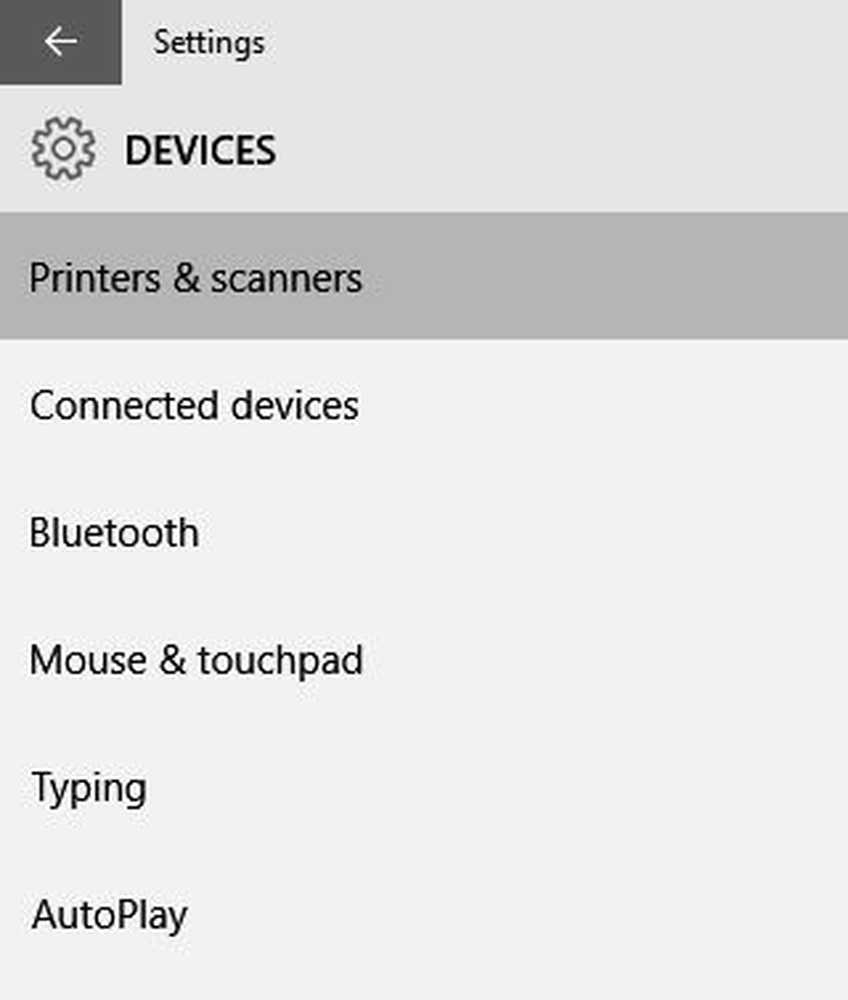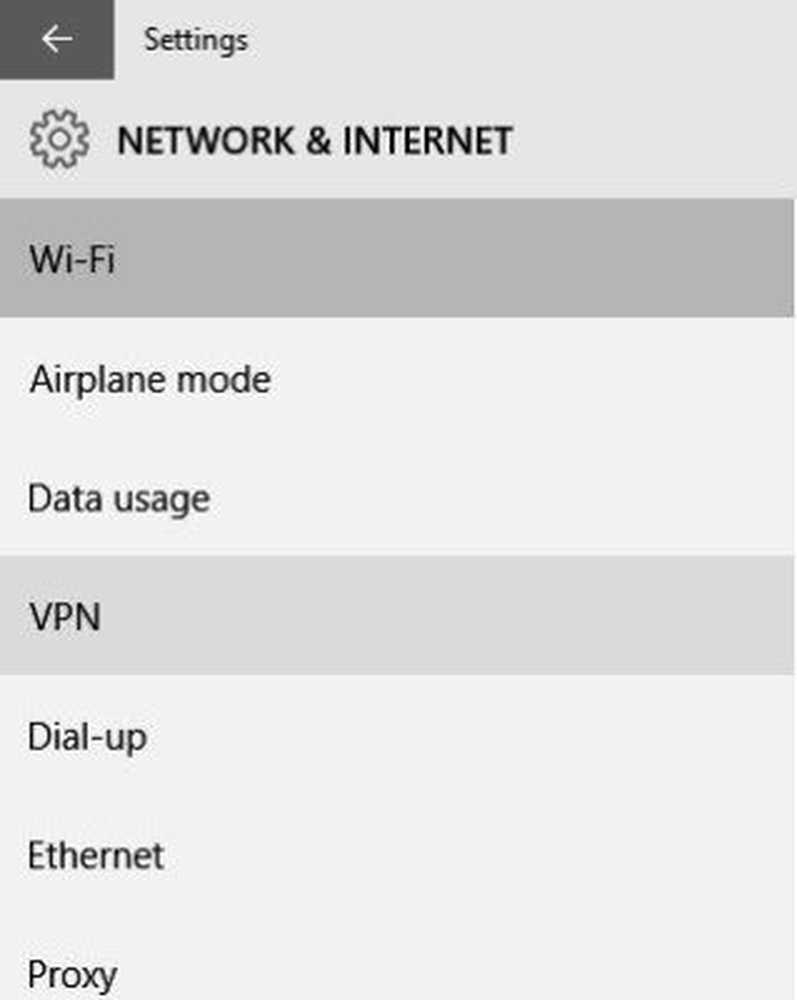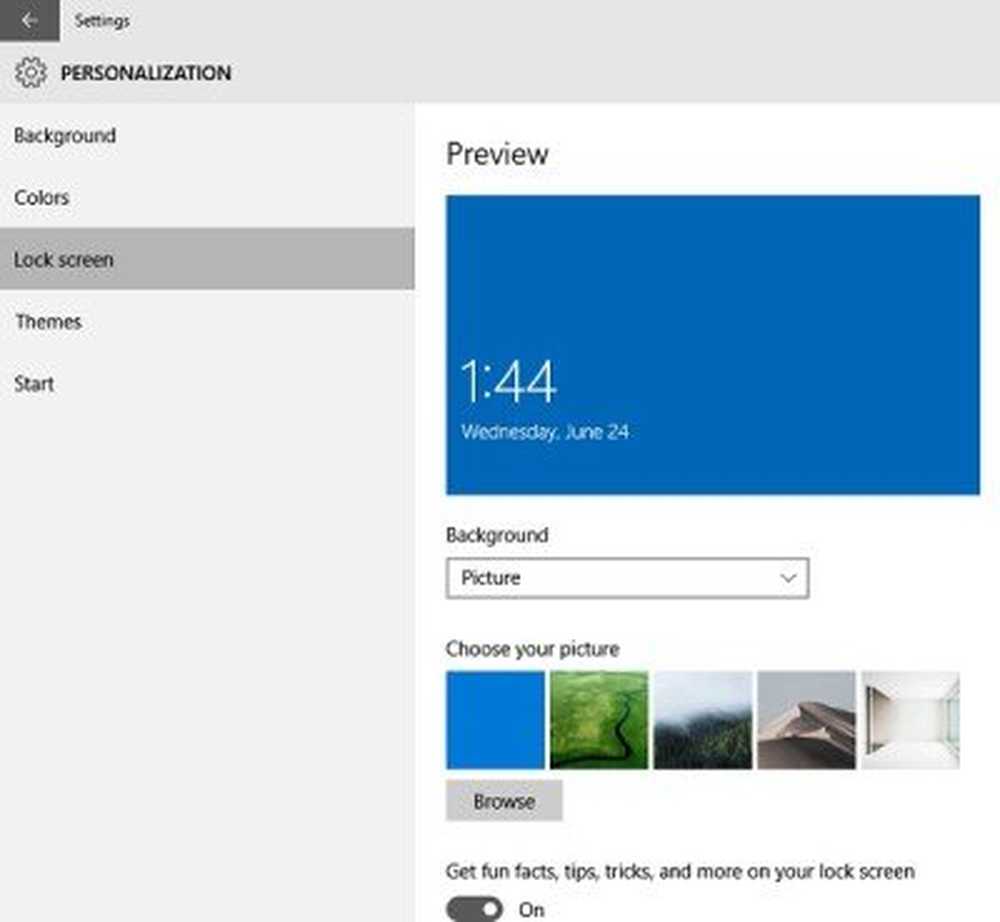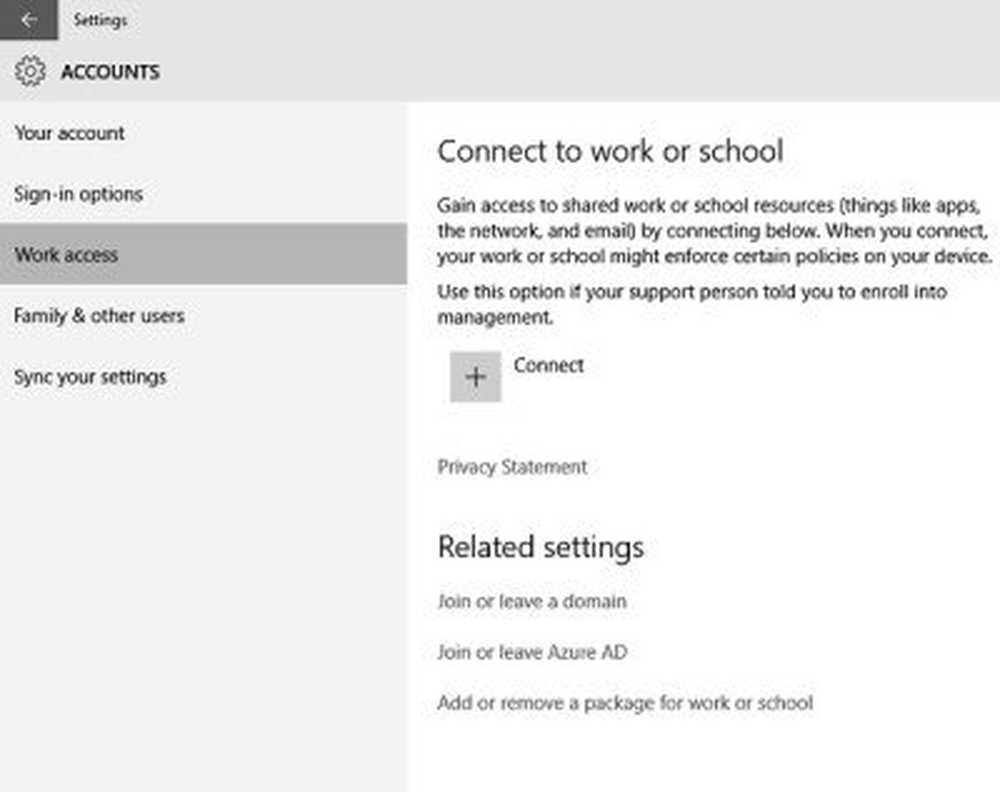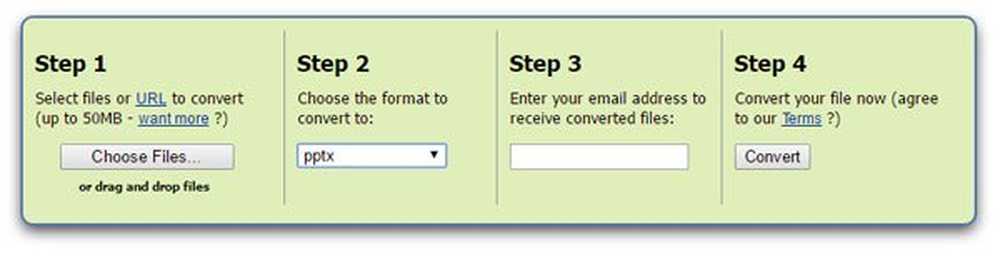Slik åpner og bruker du Windows 10-innstillinger

Hvis du har installert Windows 10, du har kanskje begynt å utforske den allerede. Windows 10 kommer med nye muligheter for brukerne å tilpasse det, i henhold til egne preferanser. I dette innlegget vil vi få et fugleperspektiv av innstillingene som tilbys av Windows 10.
Mens Microsoft alltid har tilbudt et anstendig utvalg av innstillingsalternativer og personlig tilpassingsfunksjoner i alle sine Windows-versjoner, er ting litt annerledes i Windows 10. Mens det kjente kontrollpanelet fortsatt er der, kommer den nye innstillingsappen med et nytt design og en nytt grensesnitt.
Lese: Liste over nye alternativer i Innstillinger-appen for Windows 10 v1803.
Windows 10 Innstillinger

For å åpne Windows 10 Innstillinger-appen, penn Start en velg innstillinger alternativ for å åpne dette vinduet. Hvis du ikke ser det der, kan det hende du vil sjekke om denne varen er merket i feltet Tilpass liste delen i Start fane. Ellers kan du alltid skrive innstillinger i oppgavelinjen og klikk på resultatet - Angir Windows-app å åpne den. En annen måte er å trykke Win + I nøkkel.
OPPDATERING 21 Okt 2017: Som du kan se, har Windows-innstillinger noen flere alternativer i Windows 10 v1709. Seksjonene som følger med er - System, enheter, telefon, nettverk og Internett, tilpassing, apper, kontoer, tid og språk, spill, enkel tilgang, personvern, oppdatering og sikkerhet og søk. Noen av dem har blitt dekket her i dette innlegget, mens de andre er blitt dekket andre steder på dette nettstedet.
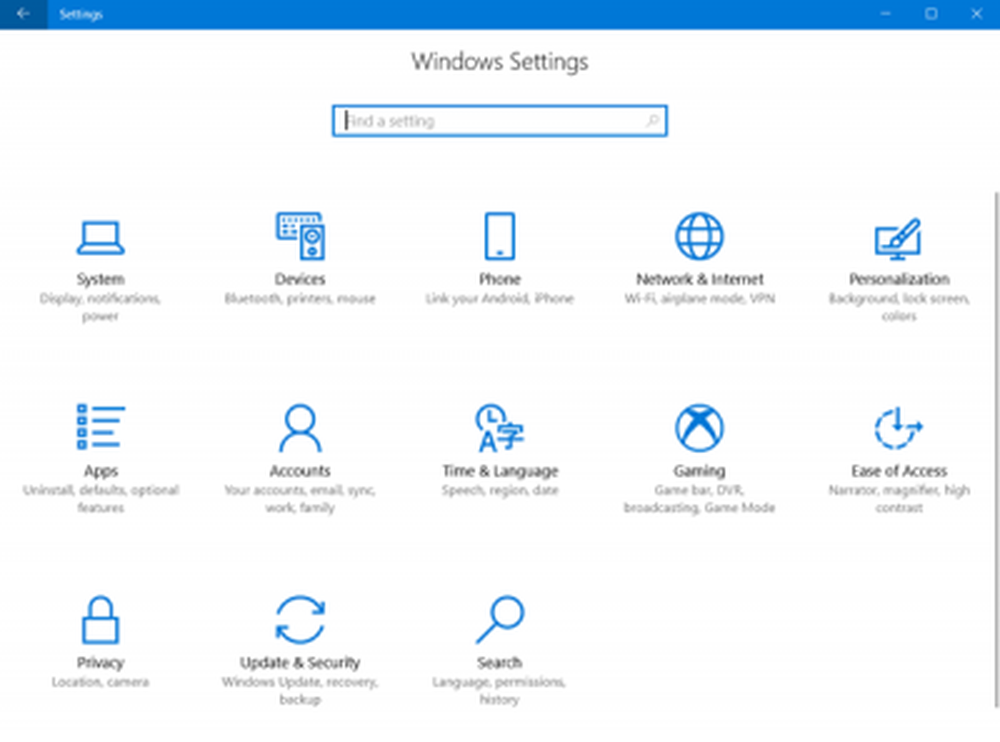
System
Systeminnstillingene lar deg justere innstillingene for alle appene dine, varslene, skjermbildet og strømmen. Du kan tilpasse skjermbildet, velge hurtige handlinger, vise eller skjule varsler, justere innstillingene for batterisparer og mye mer her.
Hvis du bruker en berøringsaktivert enhet, kan du sette PCen din inn i en tablettmodus fra Systeminnstillinger> Tablet-modus.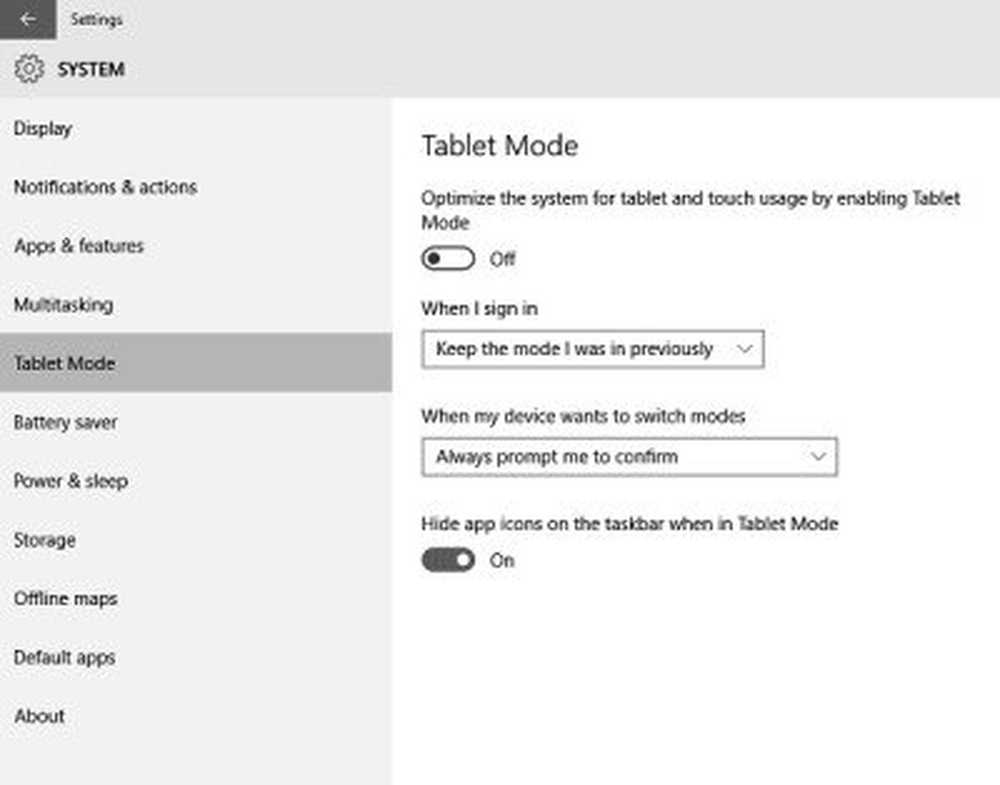
Med "Lagring" kan du bestemme hvor apps, dokumenter, musikk, bilder og videoer lagres som standard.
Gå til Standard Apps hvis du vil endre standard nettleser, musikkspiller, fotofremviser, kart eller videospiller.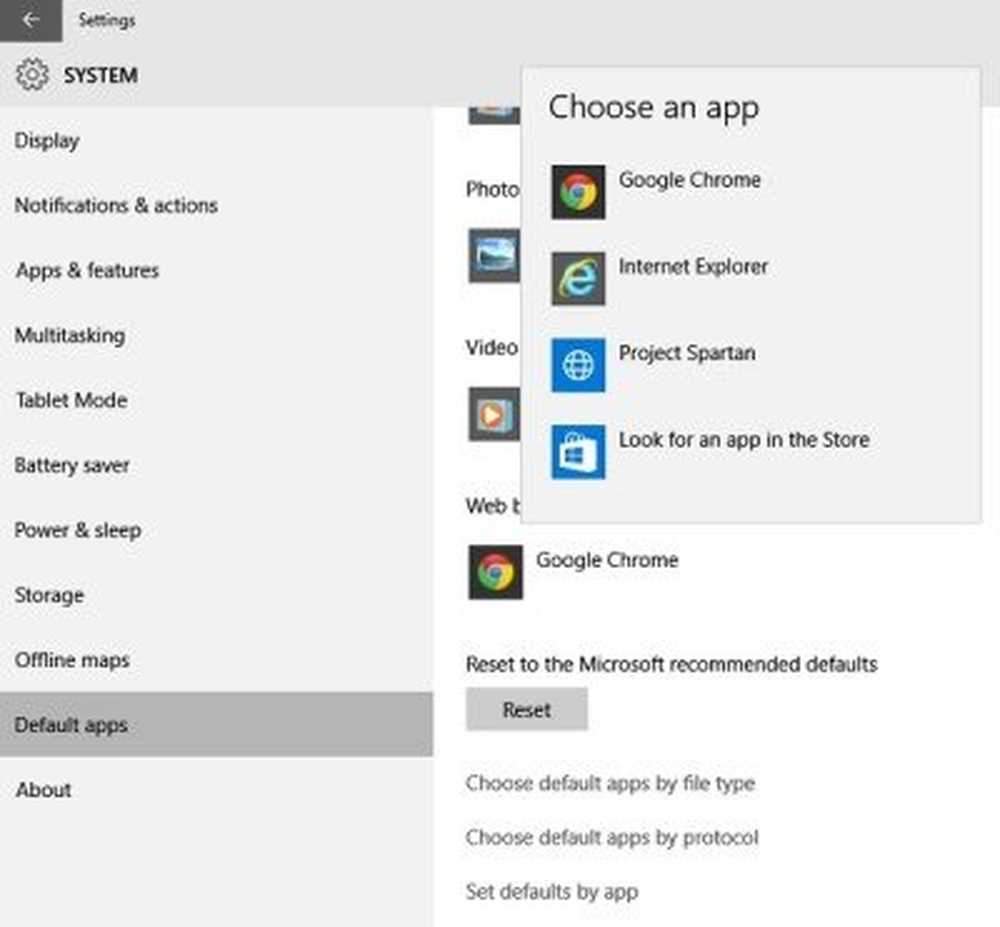
Du kan velge Hurtige handlinger og slå systemikonene På eller Av fra fanen Varsling og handlinger.
enheter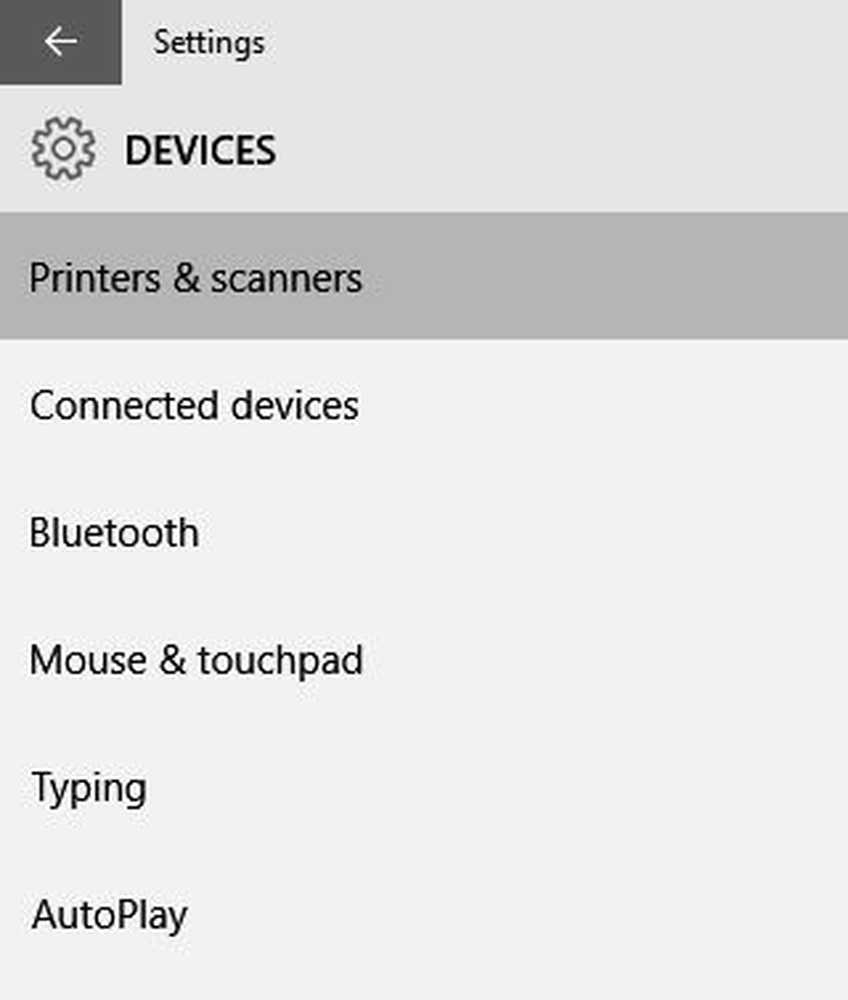
I enhetens innstillinger kan du justere innstillingene for tilkoblede enheter som skriver, mus, tastatur eller Bluetooth-enhetene. Andre relaterte innstillinger som Enhetsbehandling, Automatisk avspilling og Automatisk korrigering for skrivefeil er også under denne delen av innstillingene.
Nettverk og Internett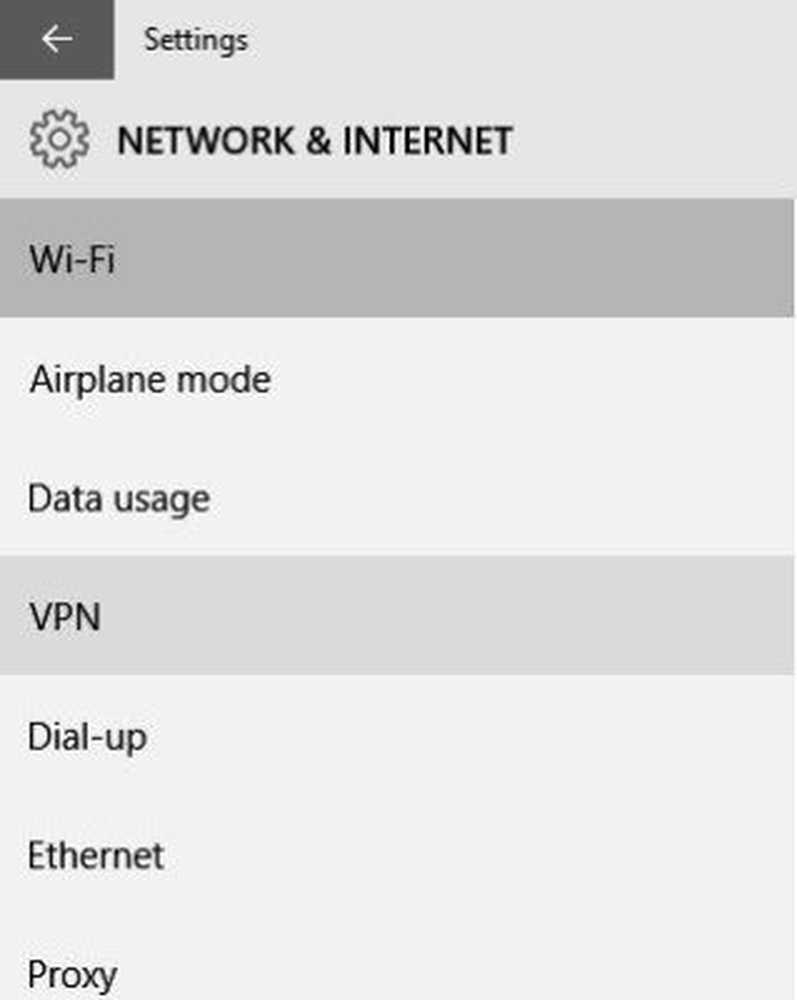
Alle Wi-Fi-nettverk, oppringte tilkoblinger, VPN, Ethernet, etc. kan administreres her i Nettverk og Internett-delen av innstillingene. Andre nettverksinnstillinger som adapterinnstillinger, Wi-Fi Sense, Internet Options, etc. er også gitt i denne delen.
Person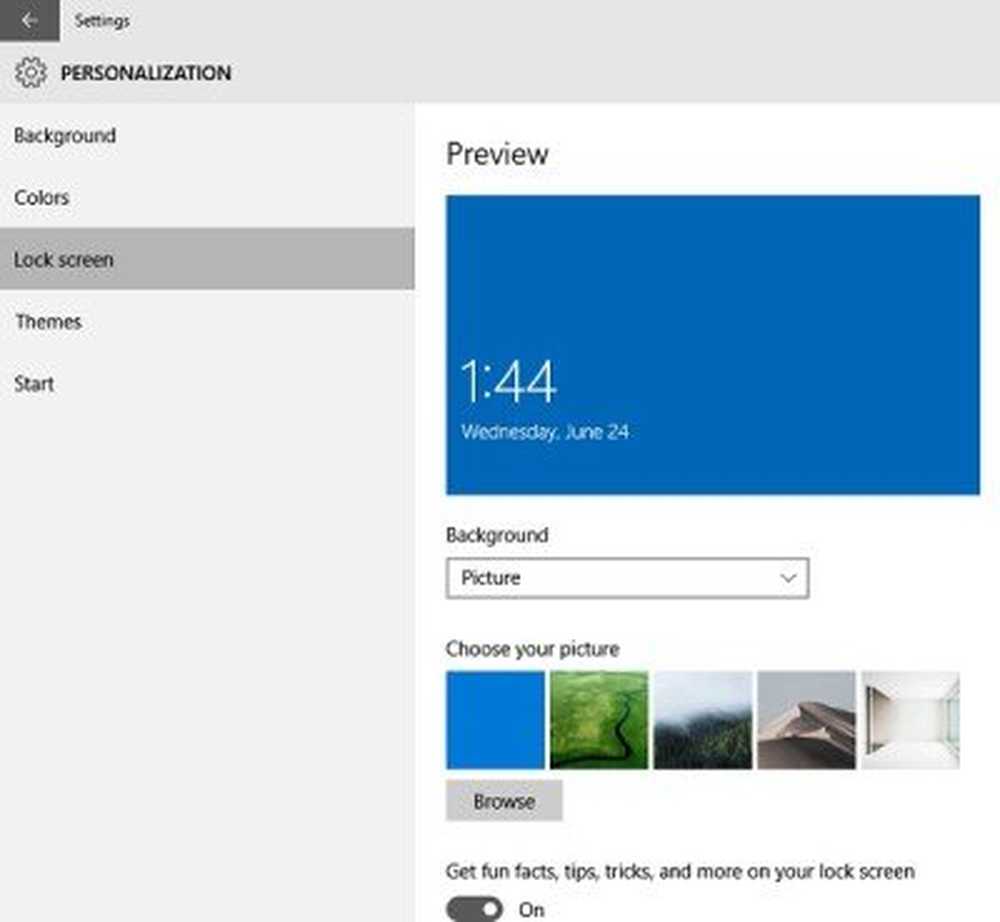
Her kan du tilpasse Windows 10-PCen din ved å endre bakgrunn, lyder, farger, låseskjerm, startmeny og temainnstillinger. Du kan forhåndsvise alle endringene dine før du lagrer dem. Dette innlegget snakker i detalj om innstillinger for innstillinger for Windows 10.
kontoer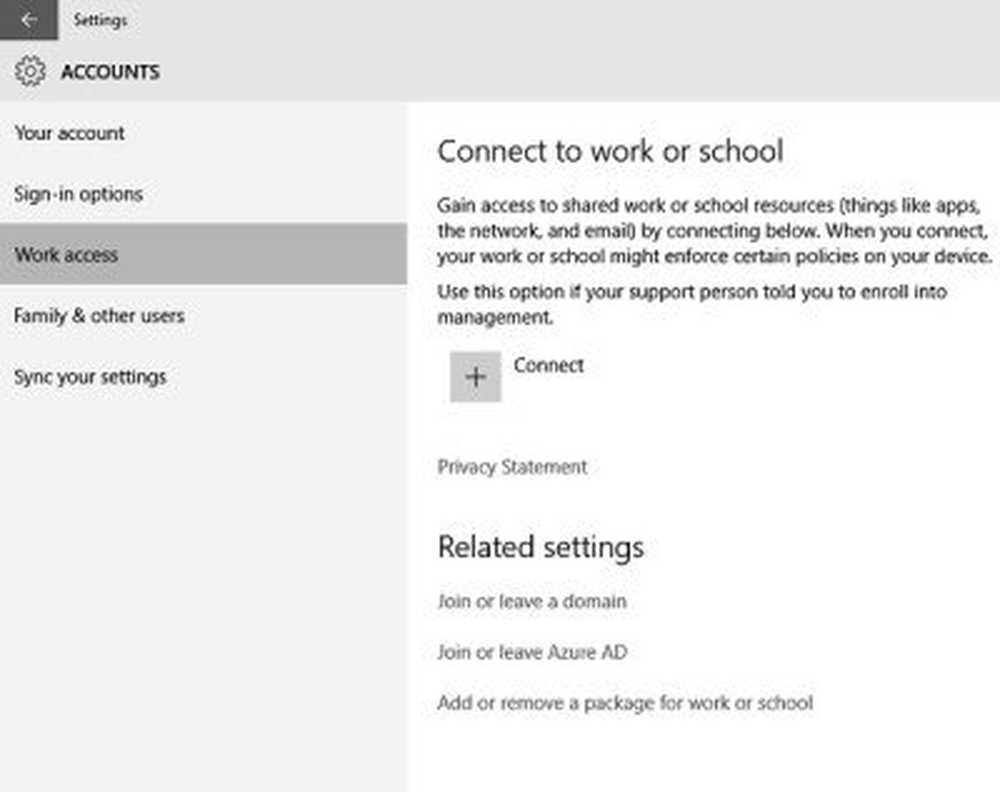
Denne delen for Windows 10-kontoer er nesten den samme som i tidligere versjoner av Windows. Du kan justere påloggingsinnstillingene her og legge til andre brukere på PCen din.
Tid og språk
Denne delen inneholder dato og klokkeslettinnstillinger, region og språkinnstillinger og taleinnstillinger. Du kan også justere noen andre innstillinger som kalender, kamera, mikrofon, radio, etc. herfra.
Du kan justere personverninnstillingene direkte fra fanen Personvern i Innstillinger som kan gå gjennom Tale-delen. Rull ned og klikk på tale, blekk og skriv inn personvernsfanen.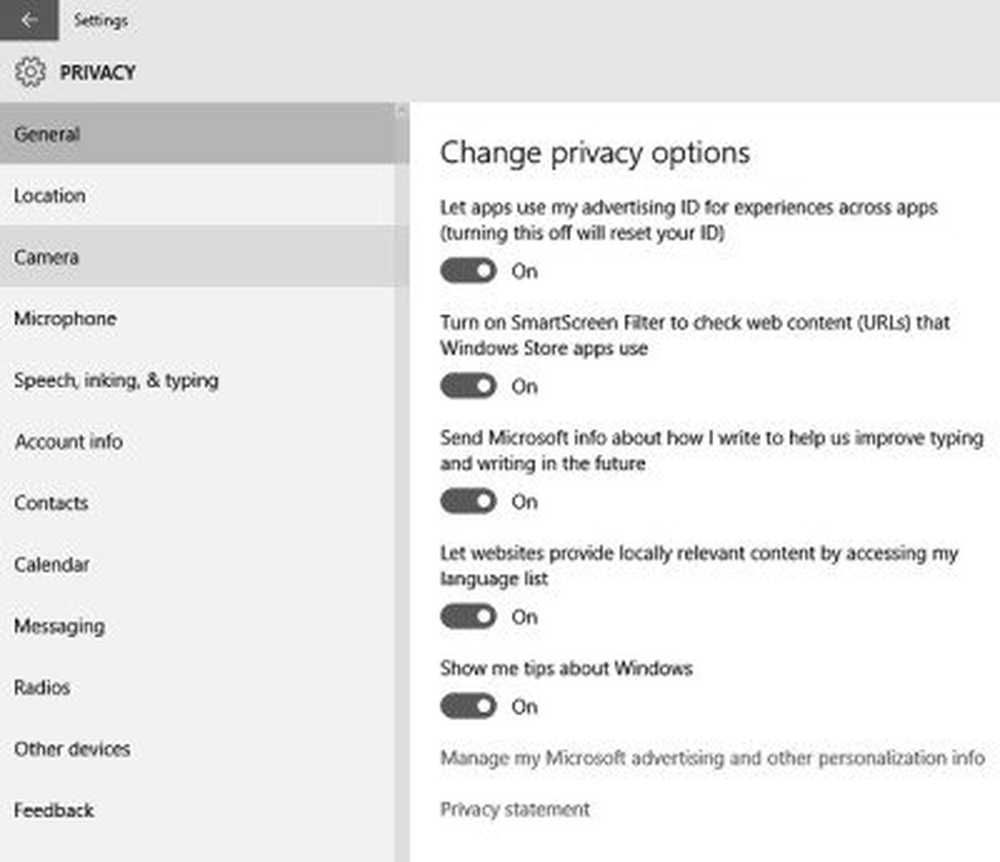
Hvis du vil ha det, kan du slå av diktatet og Cortana fra Tale, blekk og skrivefane. Mer diskusjon om Windows 10 Time & Language-innstillinger her. 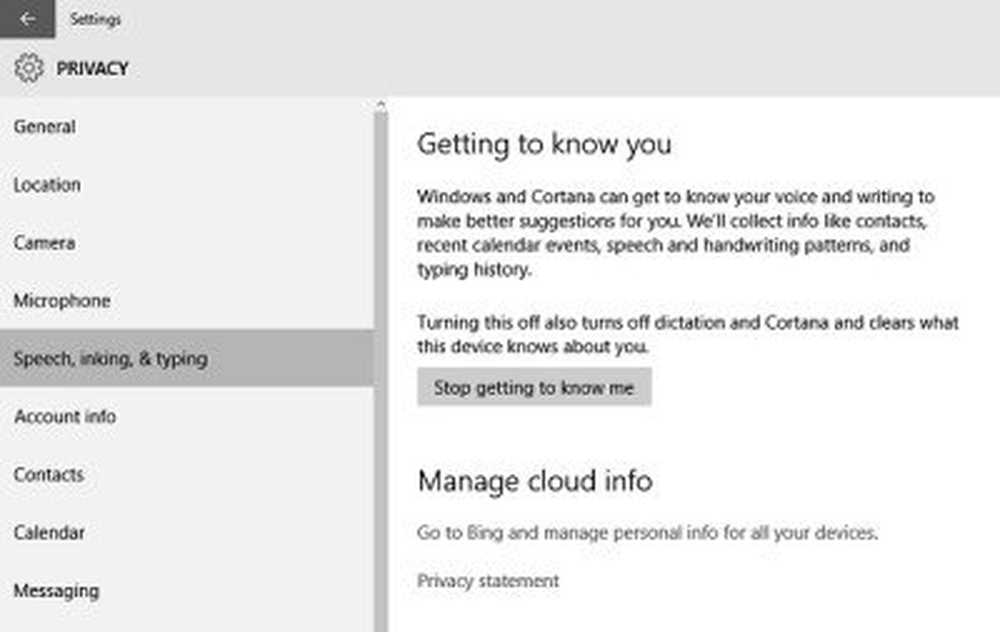
Enkel tilgang
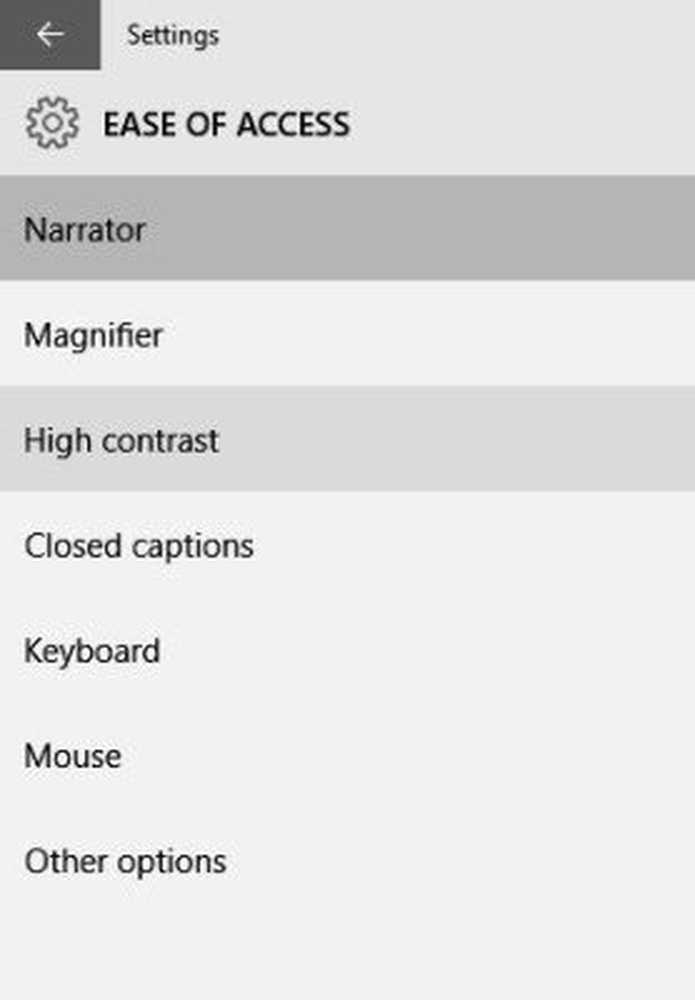
Under Innstillinger for enkel tilgang må du ha innstillinger for forteller, forstørrelse, tastatur, mus, visualer osv.
Personvern
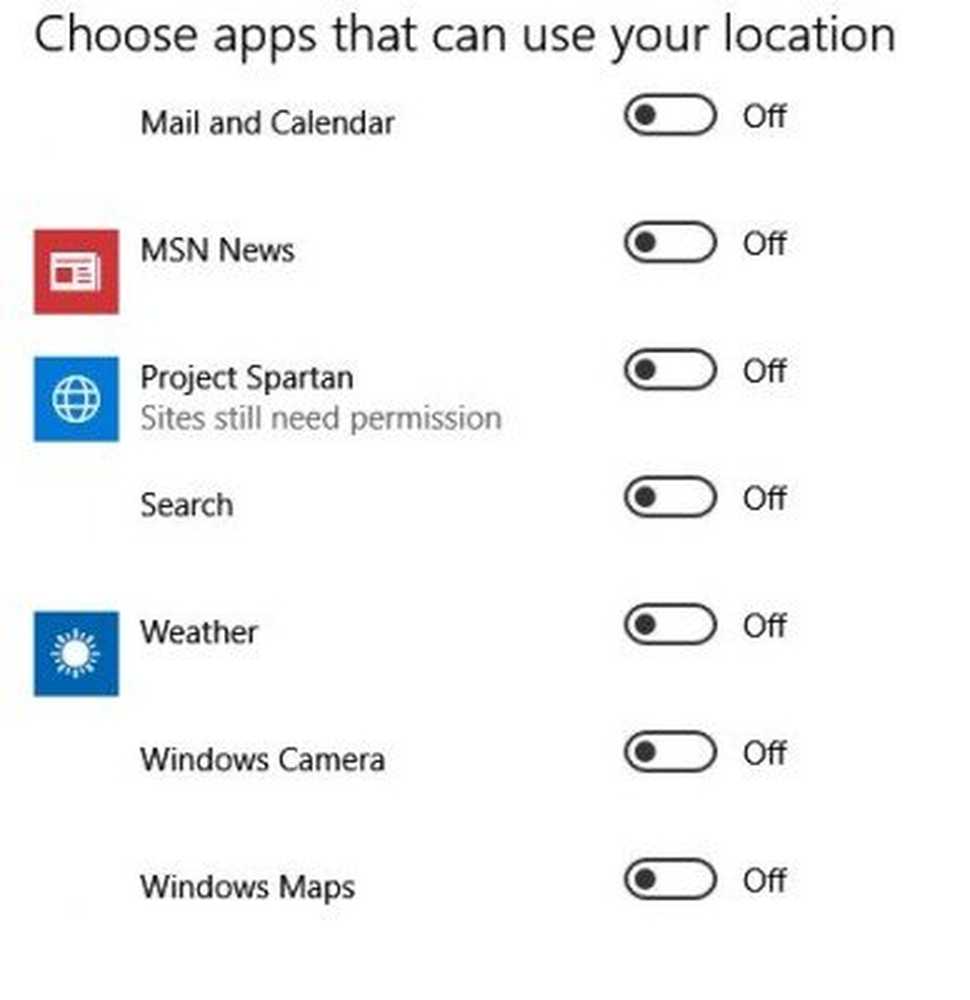
Her kan du endre personverninnstillingene dine og kontrollere, og bestemme alternativene dine. Ta en titt på Windows 10-personverninnstillingene
Oppdatering og sikkerhet
Til slutt har Microsoft lagt til et alternativ for Oppdaterings- og sikkerhetsinnstillinger der du kan sjekke om de nyeste Windows-oppdateringene, Sjekk aktiveringstilstand, juster innstillingene for Windows Defender og også tilbakestille til den forrige versjonen av Windows via Recovery-alternativet.
En bemerkelsesverdig funksjon her er at det gir hjemmebrukere bare to alternativer under Velg hvordan oppdateringer er installert.
- Automatisk (anbefalt)
- Varsle å planlegge omstart.
Bruk søkefeltet øverst til høyre i Innstillingsvindu, hvis du vil finne en bestemt innstilling. Skriv bare et ord, og Windows vil gi deg hele listen med relevante innstillingsalternativer. 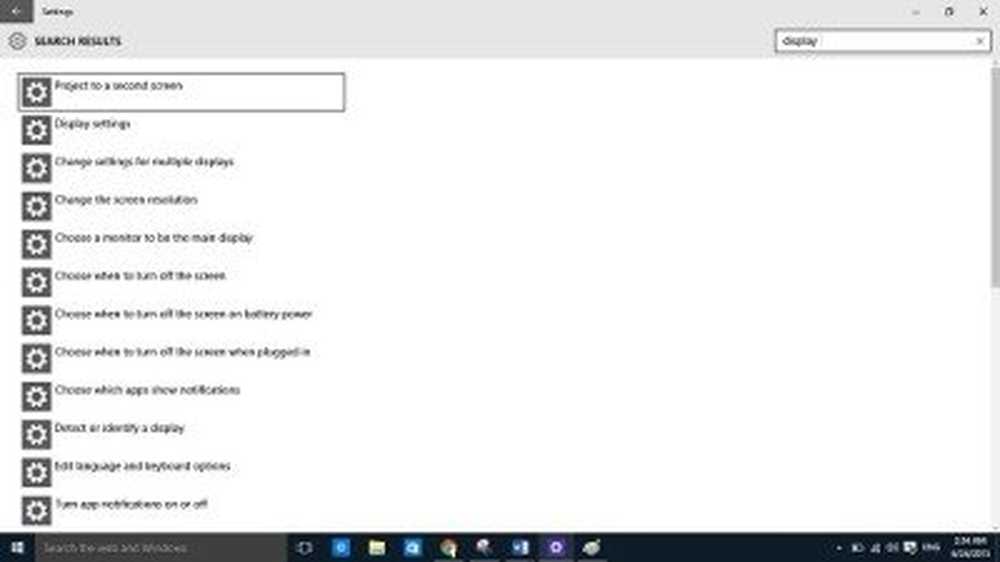
Disse var noen nye og noen gamle innstillingsalternativer i Windows 10. Bla gjennom underkategorier av hver av disse, og du vil kunne gjøre deg kjent med alle Windows 10-innstillingene.
Du kan også Pin til Start noen Windows 10-innstilling, som du ofte har tilgang til. Se dette innlegget hvis Windows 10-innstillingssøkningen ikke virker.
Windows 10 v1703 kommer med flere nye innstillinger; du vil ta en titt på. Hvis du er en IT-administrator som vil begrense tilgangen til Windows 10-innstillinger-siden, viser dette innlegget deg hvordan du konfigurerer Windows 10-innstillingene for å skjule alle eller velge innstillinger.
Når du har kjent deg med Innstillinger, vil disse Windows 10 Tips og triks hjelpe deg med å få mer ut av operativsystemet.